Machine Learning Studio (klasszikus) webszolgáltatás üzembe helyezése
HATÓKÖR: Machine Learning Studio (klasszikus)
Machine Learning Studio (klasszikus)  Azure Machine Learning
Azure Machine Learning
Fontos
A (klasszikus) Machine Learning Studio támogatása 2024. augusztus 31-én megszűnik. Javasoljuk, hogy addig térjen át az Azure Machine Learning használatára.
2021. december 1-től kezdve nem fog tudni létrehozni új (klasszikus) Machine Learning Studio-erőforrásokat. 2024. augusztus 31-ig továbbra is használhatja a meglévő (klasszikus) Machine Learning Studio-erőforrásokat.
- További információ a gépi tanulási projektek ML Studióból (klasszikus) Azure Machine Learningbe való áthelyezéséről.
- További információ az Azure Machine Learningről
A (klasszikus) ML Studio dokumentációjának kivezetése folyamatban van, és a jövőben nem várható a frissítése.
A (klasszikus) Machine Learning Studio segítségével prediktív elemzési megoldást hozhat létre és tesztelhet. Ezután üzembe helyezheti a megoldást webszolgáltatásként.
A Machine Learning Studio (klasszikus) webszolgáltatásai interfészt biztosítanak az alkalmazások és a Machine Learning Studio (klasszikus) munkafolyamat-pontozási modellje között. A külső alkalmazások valós időben kommunikálhatnak a Machine Learning Studio (klasszikus) munkafolyamat-pontozási modelljével. A Machine Learning Studio (klasszikus) webszolgáltatás meghívása előrejelzési eredményeket ad vissza egy külső alkalmazásnak. A webszolgáltatások felé irányuló hívások indításához át kell adnia azt az API-kulcsot, amelyet a webszolgáltatás üzembe helyezésekor hozott létre. A Machine Learning Studio (klasszikus) webszolgáltatása a REST-en alapul, amely népszerű architektúra webes programozási projektekhez.
A Machine Learning Studio (klasszikus) kétféle webszolgáltatással rendelkezik:
- Request-Response Service (RRS): Alacsony késésű, nagy mértékben skálázható szolgáltatás, amely egyetlen adatrekordot pontoz.
- Batch Execution Service (BES): Aszinkron szolgáltatás, amely adatrekordok kötegét pontja.
A BES bemeneti adatai az RRS-ben használt bemeneti adatokhoz hasonlóak. A fő különbség az, hogy a BES több különböző forrásból olvassa be az adatköteget, például az Azure Blob Storage-ból és Azure Table Storage-ből, az Azure SQL Database-ből, a HDInsightból (Hive-lekérdezés) és HTTP-forrásokból.
Magas szintű nézetben három lépésben helyezheti üzembe a modellt:
- Betanítási kísérlet létrehozása – A (klasszikus) Studióban egy prediktív elemzési modellt taníthat be és tesztelhet a megadott betanítási adatokkal, számos beépített gépi tanulási algoritmus használatával.
- Alakítsa prediktív kísérletté – Miután a modellt már betanították a meglévő adatokkal, és készen áll arra, hogy új adatok pontozására használja, előkészítheti és leegyszerűsítheti a kísérletet az előrejelzésekhez.
- Üzembe helyezésúj webszolgáltatásként vagy klasszikus webszolgáltatásként – Ha a prediktív kísérletet Azure-webszolgáltatásként helyezi üzembe, a felhasználók adatokat küldhetnek a modellnek, és megkaphatják a modell előrejelzéseit.
Betanítási kísérlet létrehozása
A prediktív elemzési modell betanításához az Azure Machine Learning Studio (klasszikus) használatával létrehozhat egy betanítási kísérletet, amelyben különböző modulokat használhat a betanítási adatok betöltéséhez, az adatok szükség szerinti előkészítéséhez, gépi tanulási algoritmusok alkalmazásához és az eredmények kiértékeléséhez. Iterálhat egy kísérletet, és különböző gépi tanulási algoritmusokkal összehasonlíthatja és kiértékelheti az eredményeket.
A betanítási kísérletek létrehozásának és kezelésének folyamatát máshol részletesebben is ismertetik. További információért lásd a következő cikkeket:
- Egyszerű kísérlet létrehozása a Machine Learning Studióban (klasszikus)
- Prediktív megoldás fejlesztése a Machine Learning Studióval (klasszikus)
- Betanítási adatok importálása a Machine Learning Studióba (klasszikus)
- Kísérlet iterációinak kezelése a Machine Learning Studióban (klasszikus)
A betanítási kísérlet átalakítása prediktív kísérletté
A modell betanítása után készen áll arra, hogy a betanítási kísérletet prediktív kísérletté alakítsa új adatok pontozásához.
A prediktív kísérletté való átalakítással felkészíti a betanított modellt pontozó webszolgáltatásként való üzembe helyezésre. A webszolgáltatás felhasználói bemeneti adatokat küldhetnek a modellnek, és a modell visszaküldi az előrejelzési eredményeket. A prediktív kísérletté alakítás során tartsa szem előtt, hogyan várja el, hogy a modellt mások is használni fogják.
A betanítási kísérlet prediktív kísérletté alakításának folyamata három lépésből áll:
- Cserélje le a gépi tanulási algoritmus moduljait a betanított modellre.
- Vágja le a kísérletet csak a pontozáshoz szükséges modulokra. A betanítási kísérletek számos modult tartalmaznak, amelyek szükségesek a betanításhoz, de nem szükségesek a modell betanítása után.
- Megadhatja, hogy a modell hogyan fogadja el a webszolgáltatás felhasználójának adatait, és milyen adatokat ad vissza.
Tipp
A betanítási kísérlet során a modell saját adatokkal történő betanításával és pontozásával foglalkozott. Az üzembe helyezést követően azonban a felhasználók új adatokat küldenek a modellnek, és előrejelzési eredményeket adnak vissza. Így amikor a betanítási kísérletet prediktív kísérletté alakítja, hogy felkészüljön az üzembe helyezésre, tartsa szem előtt, hogy mások hogyan fogják használni a modellt.

A Webszolgáltatás beállítása gomb
A kísérlet futtatása után (a kísérletvászon alján kattintson a FUTTATÁS gombra), kattintson a Webszolgáltatás beállítása gombra (válassza a Prediktív webszolgáltatás lehetőséget). A webszolgáltatás beállítása végrehajtja a betanítási kísérlet prediktív kísérletté alakításának három lépését:
- A betanított modellt a modulpaletta Betanított modellek szakaszában menti (a kísérletvászontól balra). Ezután lecseréli a gépi tanulási algoritmust és a Modell betanítása modulokat a mentett betanított modellre.
- Elemzi a kísérletet, és eltávolítja azokat a modulokat, amelyeket egyértelműen csak a betanításhoz használtak, és amelyekre már nincs szükség.
- Beszúrja a webszolgáltatás bemeneti és kimeneti moduljait a kísérlet alapértelmezett helyeibe (ezek a modulok elfogadják és visszaadják a felhasználói adatokat).
Az alábbi kísérlet például betanít egy kétosztályos, kiemelt döntési famodellt a census mintaadatainak használatával:
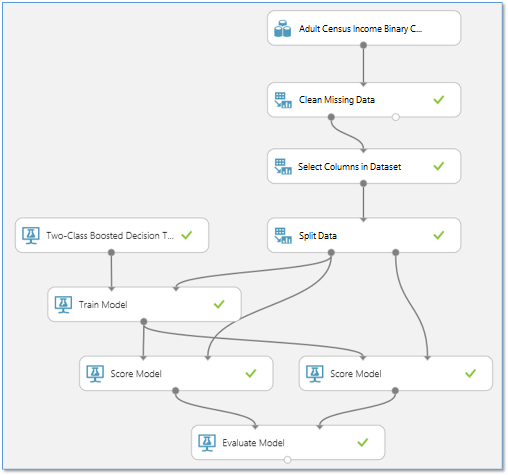
A kísérlet moduljai alapvetően négy különböző funkciót látnak el:
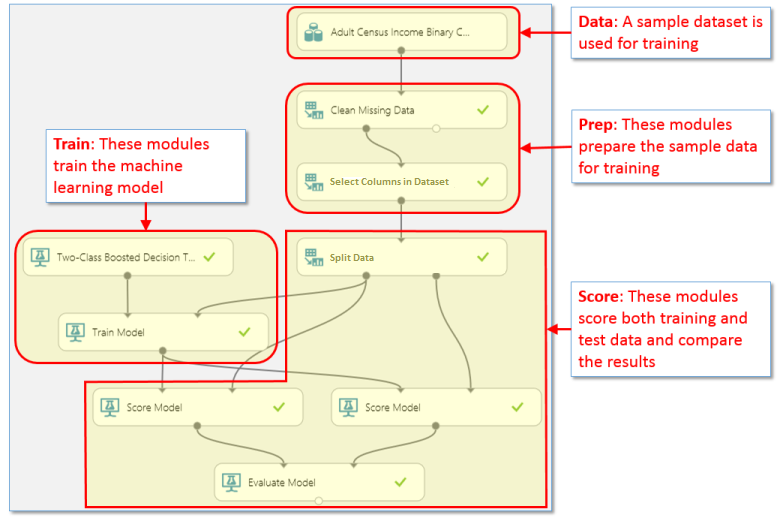
Amikor ezt a betanítási kísérletet prediktív kísérletté alakítja, néhány modulra már nincs szükség, vagy most más célt szolgálnak:
Adatok – Az ebben a mintaadatkészletben lévő adatok nem használatosak a pontozás során – a webszolgáltatás felhasználója adja meg a pontozáshoz szükséges adatokat. Az adatkészlet metaadatait, például az adattípusokat azonban a betanított modell használja. Ezért meg kell őriznie az adathalmazt a prediktív kísérletben, hogy az meg tudja adni ezeket a metaadatokat.
Előkészítés – A pontozásra beküldött felhasználói adatoktól függően előfordulhat, hogy ezek a modulok szükségesek vagy nem szükségesek a bejövő adatok feldolgozásához. A Webszolgáltatás beállítása gomb nem érinti ezeket – el kell döntenie, hogyan szeretné kezelni őket.
Ebben a példában például a mintaadatkészlet hiányzó értékekkel rendelkezhet, ezért egy Clean Missing Data (Hiányzó adatok törlése ) modult tartalmazott a kezelésükhöz. A mintaadatkészlet olyan oszlopokat is tartalmaz, amelyekre nincs szükség a modell betanítása érdekében. Ezért egy Adathalmaz oszlopainak kijelölése modult tartalmazott, amely kizárja ezeket a további oszlopokat az adatfolyamból. Ha tudja, hogy a webszolgáltatáson keresztüli pontozásra elküldött adatok nem rendelkeznek hiányzó értékekkel, akkor eltávolíthatja a Clean Missing Data (Hiányzó adatok törlése ) modult. Mivel azonban az Adathalmaz oszlopainak kijelölése modul segít meghatározni a betanított modell által várt adatoszlopokat, ennek a modulnak továbbra is meg kell maradnia.
Betanítása – Ezekkel a modulokkal taníthatja be a modellt. Amikor a Webszolgáltatás beállítása gombra kattint, a rendszer ezeket a modulokat egyetlen modulra cseréli, amely a betanított modellt tartalmazza. Ezt az új modult a modulpaletta Betanított modellek szakaszában mentettük.
Pontszám – Ebben a példában az Adatok felosztása modul az adatfolyam tesztelési és betanítási adatokra való felosztására szolgál. A prediktív kísérletben már nem lesz betanítás, így az adatok felosztása eltávolítható. Hasonlóképpen a második Modell pontozása modul és a Modell kiértékelése modul is a tesztadatok eredményeinek összehasonlítására szolgál, így ezekre a modulokra nincs szükség a prediktív kísérletben. A pontszámmodell fennmaradó modulja azonban szükséges ahhoz, hogy pontszámot adjon vissza a webszolgáltatáson keresztül.
A példánk így néz ki a Webszolgáltatás beállítása gombra kattintva:
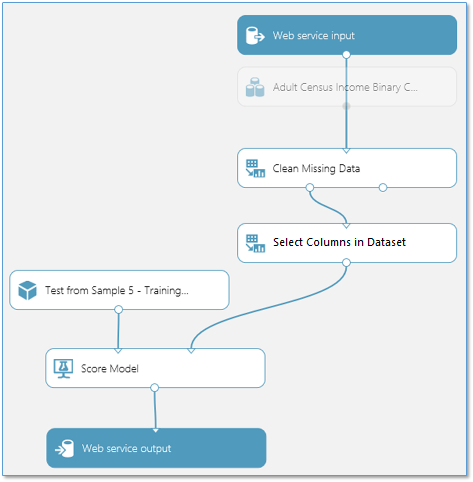
A webszolgáltatás beállítása által végzett munka elegendő lehet a kísérlet webszolgáltatásként való üzembe helyezésének előkészítéséhez. Előfordulhat azonban, hogy további, a kísérlethez kapcsolódó munkát szeretne végezni.
Bemeneti és kimeneti modulok módosítása
A betanítási kísérletben betanítási adatokat használt, majd valamilyen feldolgozást végzett, hogy a gépi tanulási algoritmus által igényelt formában kapja meg az adatokat. Ha a webszolgáltatáson keresztül várhatóan kapott adatoknak nincs szüksége erre a feldolgozásra, megkerülheti azt: csatlakoztassa a webszolgáltatás bemeneti moduljának kimenetét a kísérlet egy másik moduljához. A felhasználó adatai ekkor meg fognak érkezni a modellbe ezen a helyen.
A Webszolgáltatás beállítása beállítás alapértelmezés szerint például a webszolgáltatás bemeneti modulját helyezi az adatfolyam tetejére, ahogy az a fenti ábrán látható. A webszolgáltatás bemenetét azonban manuálisan is elhelyezhetjük az adatfeldolgozási modulokon túl:
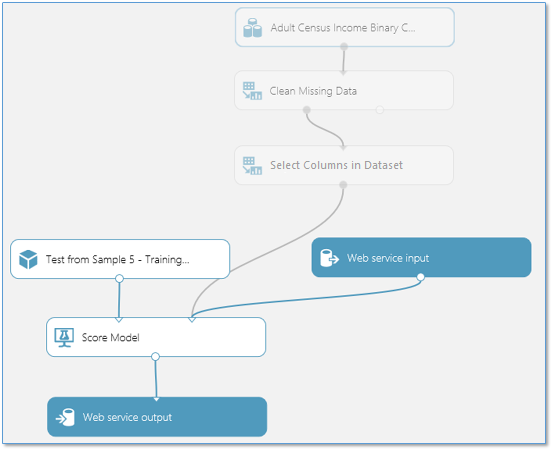
A webszolgáltatáson keresztül megadott bemeneti adatok mostantól közvetlenül a Modell pontozása modulba kerülnek előfeldolgozás nélkül.
Hasonlóképpen, a Webszolgáltatás beállítása alapértelmezés szerint az adatfolyam alján helyezi el a webszolgáltatás kimeneti modulját. Ebben a példában a webszolgáltatás visszaadja a felhasználónak a Modell pontozása modul kimenetét, amely tartalmazza a teljes bemeneti adatvektort és a pontozási eredményeket. Ha azonban valami mást szeretne visszaadni, további modulokat adhat hozzá a webszolgáltatás kimeneti modulja előtt.
Ha például csak a pontozási eredményeket szeretné visszaadni, és nem a bemeneti adatok teljes vektorát, adjon hozzá egy Adathalmaz oszlopainak kijelölése modult, amely kizárja az összes oszlopot a pontozási eredmények kivételével. Ezután helyezze át a webszolgáltatás kimeneti modulját az Adathalmaz oszlopainak kijelölése modul kimenetére . A kísérlet a következőképpen néz ki:
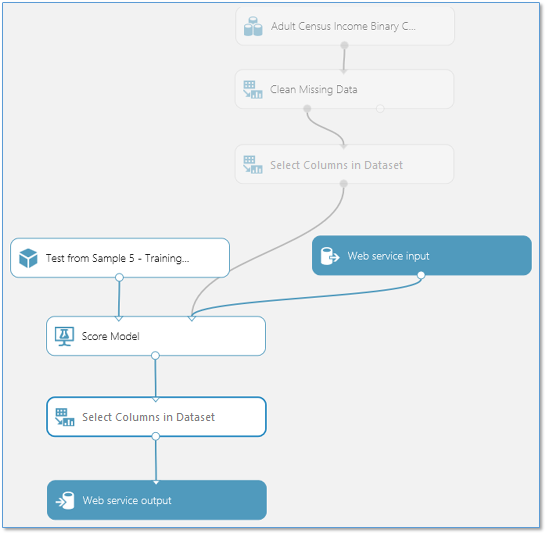
További adatfeldolgozási modulok hozzáadása vagy eltávolítása
Ha a kísérletben több olyan modul is van, amelyről tudja, hogy nem lesz szükség a pontozás során, ezek eltávolíthatók. Mivel például a webszolgáltatás bemeneti modulja az adatfeldolgozási modulok után egy pontra került, eltávolíthatjuk a Clean Missing Data (Hiányzó adatok törlése ) modult a prediktív kísérletből.
A prediktív kísérletünk most így néz ki:
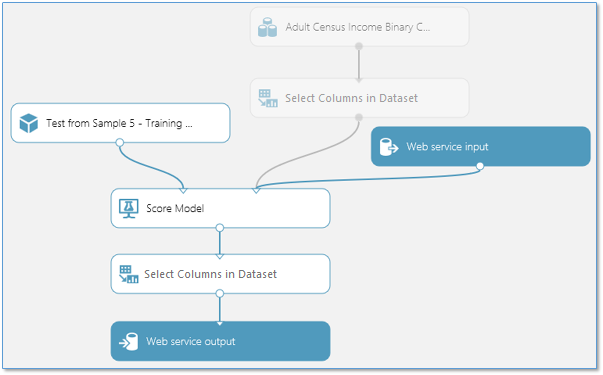
Választható webszolgáltatás-paraméterek hozzáadása
Bizonyos esetekben előfordulhat, hogy engedélyezni szeretné a webszolgáltatás felhasználójának, hogy módosítsa a modulok viselkedését a szolgáltatás elérésekor. A webszolgáltatás paraméterei ezt lehetővé teszik.
Gyakori példa az Adatok importálása modul beállítása, hogy az üzembe helyezett webszolgáltatás felhasználója más adatforrást adjon meg a webszolgáltatás elérésekor. Vagy konfigurálhat egy Adatexportálási modult, hogy más célhelyet lehessen megadni.
Webszolgáltatás-paramétereket definiálhat, és társíthatja őket egy vagy több modulparaméterhez, és megadhatja, hogy kötelezőek vagy nem kötelezőek-e. A webszolgáltatás felhasználója értékeket biztosít ezekhez a paraméterekhez a szolgáltatás elérésekor, és a modulműveletek ennek megfelelően módosulnak.
További információ a webszolgáltatás paramétereiről és használatáról: Using Machine Learning Web Service Parameters.
Az alábbi lépések egy prediktív kísérlet új webszolgáltatásként való üzembe helyezését írják le. A kísérletet klasszikus webszolgáltatásként is üzembe helyezheti.
Üzembe helyezés új webszolgáltatásként
Most, hogy a prediktív kísérlet elkészült, üzembe helyezheti új (Resource Manager-alapú) Azure-webszolgáltatásként. A webszolgáltatás használatával a felhasználók adatokat küldhetnek a modellnek, és a modell visszaadja az előrejelzéseit.
A prediktív kísérlet üzembe helyezéséhez kattintson a kísérletvászon alján található Futtatás gombra. A kísérlet futtatása után kattintson a Webszolgáltatás üzembe helyezése elemre, és válassza az Új webszolgáltatás telepítése lehetőséget. Megnyílik a Machine Learning Studio (klasszikus) webszolgáltatási portáljának üzembe helyezési oldala.
Megjegyzés
Új webszolgáltatás üzembe helyezéséhez megfelelő engedélyekkel kell rendelkeznie abban az előfizetésben, amelyre a webszolgáltatást telepíti. További információ: Webszolgáltatás kezelése a Machine Learning Web Services portál használatával.
Webszolgáltatási portál – Kísérlet üzembe helyezése lap
A Kísérlet telepítése lapon adja meg a webszolgáltatás nevét. Válasszon ki egy díjszabási csomagot. Ha már rendelkezik egy meglévő díjszabási csomaggal, kiválaszthatja azt, ellenkező esetben létre kell hoznia egy új árcsomagot a szolgáltatáshoz.
- Az Árterv legördülő listában válasszon ki egy meglévő csomagot, vagy válassza az Új csomag kiválasztása lehetőséget.
- A Terv neve mezőbe írjon be egy nevet, amely azonosítja a csomagot a számlán.
- Válasszon egy havi csomagszintet. A csomagszintek alapértelmezés szerint az alapértelmezett régió csomagjai, a webszolgáltatás pedig abban a régióban van üzembe helyezve.
Kattintson az Üzembe helyezés gombra, és megnyílik a webszolgáltatás gyorsindítási lapja.
A webszolgáltatás gyorsindítási lapja hozzáférést és útmutatást nyújt a webszolgáltatás létrehozása után végrehajtandó leggyakoribb feladatokhoz. Innen könnyedén elérheti a Teszt és a Felhasználás lapot is.
Az új webszolgáltatás tesztelése
Az új webszolgáltatás teszteléséhez kattintson a Webszolgáltatás tesztelése elemre a gyakori feladatok alatt. A Teszt lapon tesztelheti a webszolgáltatást Request-Response szolgáltatásként (RRS) vagy kötegelt végrehajtási szolgáltatásként (BES).
Az RRS tesztoldal megjeleníti a kísérlethez definiált bemeneteket, kimeneteket és globális paramétereket. A webszolgáltatás teszteléséhez manuálisan megadhatja a bemenetek megfelelő értékeit, vagy megadhat egy vesszővel tagolt (CSV) formátumú fájlt, amely a tesztértékeket tartalmazza.
Az RRS használatával történő teszteléshez a listanézet módból adja meg a bemenetek megfelelő értékeit, majd kattintson a Kérés-válasz teszt lehetőségre. Az előrejelzési eredmények a bal oldali kimeneti oszlopban jelennek meg.
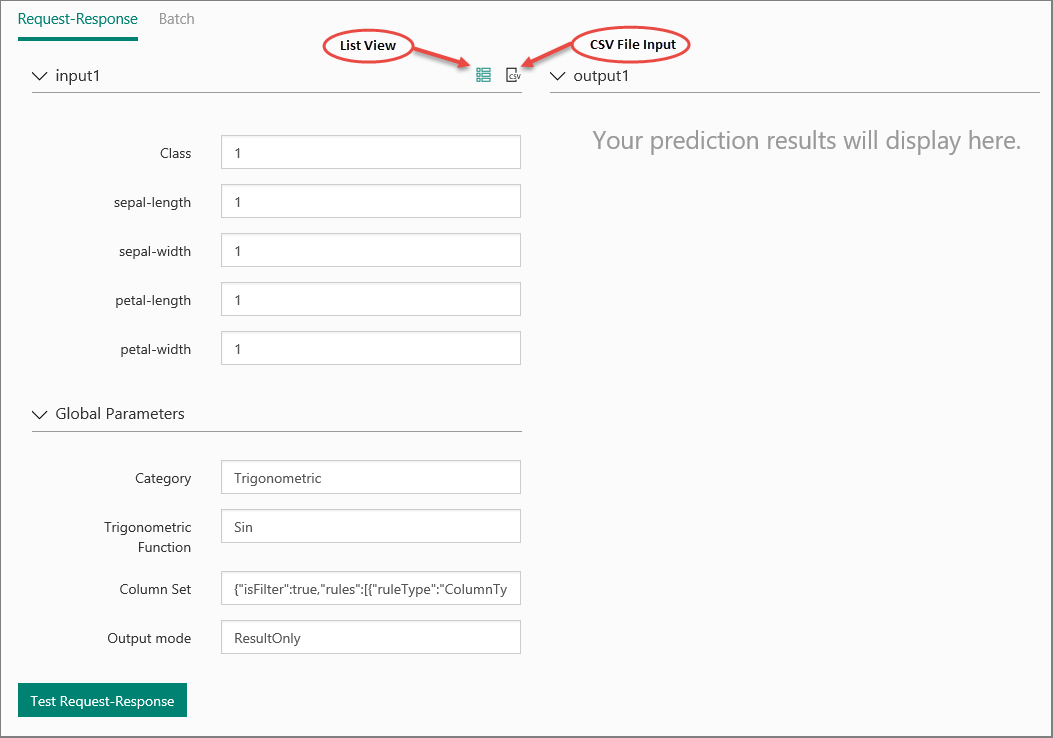
A BES teszteléséhez kattintson a Batch elemre. A Batch tesztoldalán kattintson a Tallózás gombra a bemenet alatt, és válasszon ki egy megfelelő mintaértékeket tartalmazó CSV-fájlt. Ha nem rendelkezik CSV-fájllal, és a (klasszikus) Machine Learning Studióval hozta létre a prediktív kísérletet, letöltheti és felhasználhatja a prediktív kísérlet adatkészletét.
Az adatkészlet letöltéséhez nyissa meg a (klasszikus) Machine Learning Studiót. Nyissa meg a prediktív kísérletet, és kattintson a jobb gombbal a kísérlet bemenetére. A helyi menüben válassza az adathalmazt , majd a Letöltés lehetőséget.
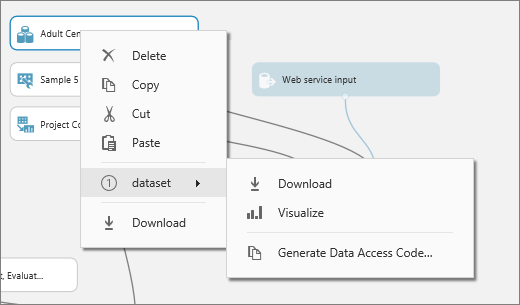
Kattintson a Teszt gombra. A Batch-végrehajtási feladat állapota jobbra, a Batch-feladatok tesztelése területen jelenik meg.
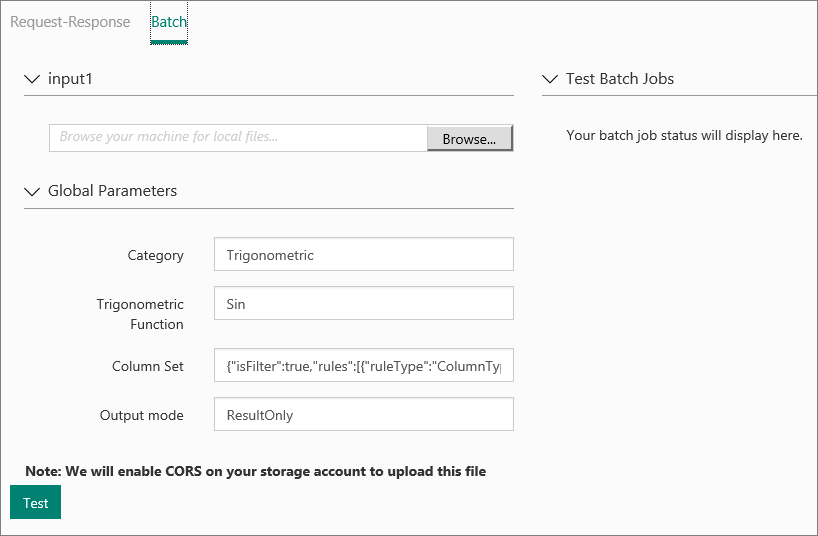
A KONFIGURÁCIÓ lapon módosíthatja a leírást, a címet, frissítheti a tárfiók kulcsát, és engedélyezheti a mintaadatokat a webszolgáltatáshoz.
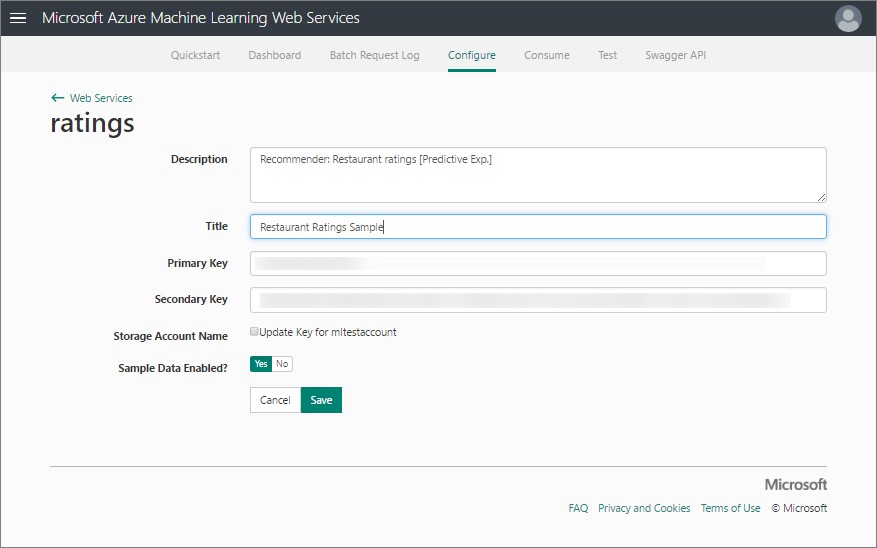
Az új webszolgáltatás elérése
Miután üzembe helyezi a webszolgáltatást a Machine Learning Studióból (klasszikus), adatokat küldhet a szolgáltatásnak, és programozott módon fogadhat válaszokat.
A Felhasználás lap a webszolgáltatás eléréséhez szükséges összes információt tartalmazza. Az API-kulcs például a szolgáltatáshoz való engedélyezett hozzáférés engedélyezéséhez van megadva.
A Machine Learning Studio (klasszikus) webszolgáltatásainak eléréséről további információt a Machine Learning Studio (klasszikus) webszolgáltatásának használatáról szóló cikkben talál.
Az új webszolgáltatás kezelése
Az új webszolgáltatásokat a Machine Learning Studio (klasszikus) webszolgáltatások portálján kezelheti. A portál főoldalán kattintson a WebSzolgáltatások elemre. A webszolgáltatások lapon törölheti vagy másolhatja a szolgáltatásokat. Egy adott szolgáltatás figyeléséhez kattintson a szolgáltatásra, majd az Irányítópult elemre. A webszolgáltatáshoz társított kötegelt feladatok monitorozásához kattintson a Batch-kérelemnapló elemre.
Az új webszolgáltatás üzembe helyezése több régióban
Egy új webszolgáltatás egyszerűen üzembe helyezhető több régióban anélkül, hogy több előfizetésre vagy munkaterületre lenne szükség.
A díjszabás régióspecifikus, ezért minden olyan régióhoz meg kell határoznia egy számlázási csomagot, amelyben üzembe helyezi a webszolgáltatást.
Csomag létrehozása egy másik régióban
- Jelentkezzen be a Machine Learning Web Services szolgáltatásba.
- Kattintson a Tervek menügombra.
- A Tervek nézet lapon kattintson az Új gombra.
- Az Előfizetés legördülő listában válassza ki azt az előfizetést, amelyben az új csomag található.
- A Régió legördülő listában válasszon egy régiót az új csomaghoz. A kijelölt régió tervbeállításai a lap Tervbeállítások szakaszában jelennek meg.
- Az Erőforráscsoport legördülő listában válasszon ki egy erőforráscsoportot a tervhez. Az erőforráscsoportokkal kapcsolatos további információkért lásd az Azure Resource Manager áttekintését.
- A Terv neve mezőbe írja be a terv nevét.
- A Csomag beállításai területen kattintson az új csomag számlázási szintjére.
- Kattintson a Létrehozás lehetőségre.
A webszolgáltatás üzembe helyezése egy másik régióban
- A Machine Learning Web Services lapon kattintson a WebSzolgáltatások menügombra.
- Válassza ki az új régióban üzembe helyezni kívánt webszolgáltatást.
- Kattintson a Másolás gombra.
- A Webszolgáltatás neve mezőbe írja be a webszolgáltatás új nevét.
- A webszolgáltatás leírásában adja meg a webszolgáltatás leírását.
- Az Előfizetés legördülő listából válassza ki azt az előfizetést, amelyben az új webszolgáltatás található.
- Az Erőforráscsoport legördülő listában válasszon ki egy erőforráscsoportot a webszolgáltatáshoz. Az erőforráscsoportokkal kapcsolatos további információkért lásd az Azure Resource Manager áttekintését.
- A Régió legördülő listában válassza ki azt a régiót, amelyben üzembe szeretné helyezni a webszolgáltatást.
- A Tárfiók legördülő listából válassza ki azt a tárfiókot, amelyben tárolni szeretné a webszolgáltatást.
- Az Árcsomag legördülő listából válasszon ki egy csomagot a 8. lépésben kiválasztott régióban.
- Kattintson a Másolás gombra.
Üzembe helyezés klasszikus webszolgáltatásként
Most, hogy a prediktív kísérlet megfelelően elő van készítve, üzembe helyezheti klasszikus Azure-webszolgáltatásként. A webszolgáltatás használatával a felhasználók adatokat küldhetnek a modellnek, és a modell visszaadja az előrejelzéseit.
A prediktív kísérlet üzembe helyezéséhez kattintson a kísérletvászon alján található Futtatás gombra, majd a Webszolgáltatás üzembe helyezése elemre. A webszolgáltatás be van állítva, és a rendszer a webszolgáltatás irányítópultjára helyezi.

A klasszikus webszolgáltatás tesztelése
A webszolgáltatást a Machine Learning Studio (klasszikus) webszolgáltatások portálján vagy a Machine Learning Studióban (klasszikus) tesztelheti.
A Kérésre adott válasz webszolgáltatás teszteléséhez kattintson a webszolgáltatás irányítópultján a Tesztelés gombra. Megjelenik egy párbeszédpanel, amely a szolgáltatás bemeneti adatait kéri. Ezek a pontozási kísérlet által várt oszlopok. Adjon meg egy adatkészletet, majd kattintson az OK gombra. A webszolgáltatás által létrehozott eredmények az irányítópult alján jelennek meg.
A Tesztelés előzetes verzió hivatkozásra kattintva tesztelheti a szolgáltatást a Machine Learning Studio (klasszikus) webszolgáltatások portálján, ahogyan az az Új webszolgáltatás szakaszban korábban is látható.
A Batch végrehajtási szolgáltatás teszteléséhez kattintson az Előzetes verzió tesztelése hivatkozásra. A Batch tesztoldalon kattintson a Tallózás gombra a bemenet alatt, és válasszon ki egy megfelelő mintaértékeket tartalmazó CSV-fájlt. Ha nem rendelkezik CSV-fájllal, és a Machine Learning Studio (klasszikus) használatával hozta létre a prediktív kísérletet, letöltheti a prediktív kísérlet adatkészletét, és használhatja azt.

A CONFIGURATION lapon módosíthatja a szolgáltatás megjelenítendő nevét, és leírást adhat neki. A név és a leírás abban a Azure Portal jelenik meg, ahol a webszolgáltatásokat kezeli.
A bemeneti adatok, a kimeneti adatok és a webszolgáltatás paramétereinek leírását úgy adhatja meg, hogy minden oszlophoz megad egy sztringet az INPUT SCHEMA, a OUTPUT SCHEMA és a Web SERVICE PARAMETER területen. Ezeket a leírásokat a webszolgáltatáshoz mellékelt mintakóddokumentációban használjuk.
Engedélyezheti a naplózást a webszolgáltatás elérésekor észlelt hibák diagnosztizálásához. További információ: Naplózás engedélyezése a Machine Learning Studio (klasszikus) webszolgáltatásaihoz.

A webszolgáltatás végpontjait a Machine Learning Web Services portálon is konfigurálhatja az Új webszolgáltatás szakaszban korábban bemutatott eljáráshoz hasonlóan. A lehetőségek eltérőek, hozzáadhatja vagy módosíthatja a szolgáltatás leírását, engedélyezheti a naplózást, és engedélyezheti a mintaadatok tesztelését.
A klasszikus webszolgáltatás elérése
Miután telepítette a webszolgáltatást a Machine Learning Studióból (klasszikus), adatokat küldhet a szolgáltatásnak, és programozott módon fogadhat válaszokat.
Az irányítópult a webszolgáltatás eléréséhez szükséges összes információt tartalmazza. Az API-kulcs például a szolgáltatáshoz való engedélyezett hozzáférés engedélyezéséhez van megadva, az API súgóoldalai pedig segítenek a kód írásának megkezdésében.
A Machine Learning Studio (klasszikus) webszolgáltatás eléréséről további információt a Machine Learning Studio (klasszikus) webszolgáltatás használata című témakörben talál.
Klasszikus webszolgáltatás kezelése
A webszolgáltatások figyelésére többféle műveletet is elvégezhet. Frissítheti és törölheti. A klasszikus webszolgáltatáshoz az üzembe helyezéskor létrehozott alapértelmezett végponton kívül további végpontokat is hozzáadhat.
További információ: Machine Learning Studio -munkaterület kezelése éswebszolgáltatás kezelése a Machine Learning Studio (klasszikus) webszolgáltatások portálján.
A webszolgáltatás frissítése
Módosíthatja a webszolgáltatást, például frissítheti a modellt további betanítási adatokkal, és újra üzembe helyezheti, felülírva az eredeti webszolgáltatást.
A webszolgáltatás frissítéséhez nyissa meg a webszolgáltatás üzembe helyezéséhez használt eredeti prediktív kísérletet, és készítsen szerkeszthető másolatot a MENTÉS MÁSKÉNT gombra kattintva. Végezze el a módosításokat, majd kattintson a Webszolgáltatás üzembe helyezése elemre.
Mivel korábban már üzembe helyezte ezt a kísérletet, a rendszer megkérdezi, hogy felülírja-e a meglévő szolgáltatást (klasszikus webszolgáltatás) vagy frissíti (új webszolgáltatás). Az IGEN vagy a Frissítés gombra kattintva leállítja a meglévő webszolgáltatást, és üzembe helyezi az új prediktív kísérletet a helyén.
Megjegyzés
Ha az eredeti webszolgáltatásban végzett konfigurációs módosításokat, például új megjelenítendő nevet vagy leírást adott meg, ezeket az értékeket újra meg kell adnia.
A webszolgáltatás frissítésének egyik lehetősége a modell programozott újratanítása. További információ: Machine Learning Studio -modellek (klasszikus) programozott betanítása.
Következő lépések
Az üzembe helyezés működésével kapcsolatos további technikai részletekért lásd: Hogyan halad a Machine Learning Studio (klasszikus) modell egy kísérletből egy működőképes webszolgáltatásba.
A modell üzembe helyezésének előkészítéséről a Modell előkészítése a Machine Learning Studióban (klasszikus) című témakörben olvashat részletesen.
A REST API felhasználására, illetve a webszolgáltatás elérésére számos megoldás áll rendelkezésre. Lásd : Machine Learning Studio (klasszikus) webszolgáltatás használata.